Crea y personaliza las escalas clínicas en la historia clínica de Saludtools, lo que te permitirá realizar una revisión rápida y detallada del estado de tu paciente.
💡 ¿Qué es una escala? Una escala es un sistema progresivo de valores, cada uno de los cuales constituye un valor tipo, usado para medir datos de una determinada variable.
¿Cómo creo una escala en Saludtools?
1. Accede al historial clínico del paciente.
2. Selecciona la opción "Otra información" y desplázate hacia la parte inferior de la página. En esa sección, podrás encontrar el apartado titulado "Escalas y puntuaciones".
3. Una vez te encuentres en el espacio de "Escalas y puntuaciones", encontrarás el botón de "Nueva escala". Aquí darás clic y a partir de este momento, podrás iniciar el proceso de creación de tu escala,

Al seleccionar "Nueva escala", se abrirá un cuadro de diálogo que te permitirá ingresar los datos necesarios para la creación de la escala que deseas establecer.
- Nombre de la escala: Ingresa el nombre que deseas asignar a la escala que estás creando.
- Descripción: Este campo es opcional, y puedes decidir si deseas incluir una descripción para la escala que estás creando.
- Escriba un nombre de HC: Seleccione los formatos de historia clínica. a los que desea añadir la escala a crear.
.
- Después de hacer clic en el botón "Añadir sección", se abrirá un cuadro de diálogo que te permitirá formular las preguntas que desees incluir en la escala, así como seleccionar el método de puntuación que mejor se adapte a tus necesidades.
Configure las secciones y preguntas de la escala.
4. Para iniciar la creación de la escala, el sistema mostrará una sección predeterminada. Si lo consideras necesario, puedes hacer clic en el botón azul a la derecha de "Nueva sección" para añadir tantas secciones como requiera tu escala.
5. Una vez que hayas establecido las secciones, estarás listo para continuar con el desarrollo de la escala siguiendo los pasos que se detallan a continuación:
Configuración de secciones y preguntas de la escala
-
Configurar secciones:
- Ingrese el Título y la Descripción de la sección.
-
Crear preguntas:
- Seleccione "Nueva pregunta".
- Complete:
- Tipo de pregunta: Seleccione el tipo de pregunta a crear, ya sea Número, selección, fecha, hora, o fecha y hora.
- Texto de la pregunta: Redáctelo de forma clara.
- Opciones y puntuación: Complete según el tipo de pregunta y asigne la puntuación correspondiente.
Ejemplo: 
6. Una vez que hayas finalizado la creación de todas las preguntas completa como deseamos calcular, visualizar el resultado.
1. Indica cómo deseas calcular el resultado: El sistema te ofrece varias opciones para calcular el resultado basado en las respuestas seleccionadas y sus respectivas puntuaciones:
- Sumatoria de resultados individuales: Se realizará una suma total de los puntajes de cada pregunta dentro de la sección seleccionada.
- Mostrar resultado mayor: Se tomará únicamente la respuesta que obtenga el mayor puntaje.
- Mostrar resultado menor: Solo se considerará la respuesta con el puntaje más bajo.
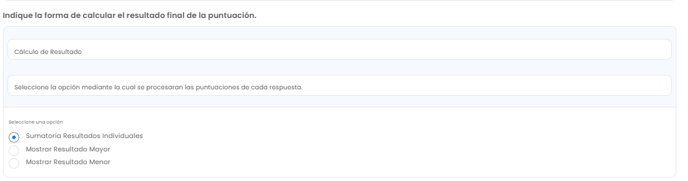
2. Indique la forma de visualizar el resultado: Seleccione según requiere ver el resultado final de la escala
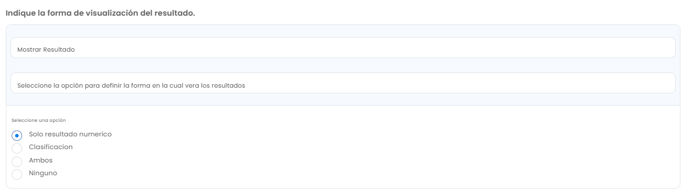
7. Para concluir, es importante que incorporemos los condicionales que permitirán al sistema generar el resultado. Para ello, simplemente haz clic en "Adicionar condicionales".
- Selecciona en tipo de pregunta: Siempre debe ir clasificación
- Redacte el texto de la pregunta: ejemplo: Resultado, clasificación

- Luego, selecciona "Condicionales" y añade el tipo de condición que el sistema debe considerar para mostrar el resultado.

- Si desea validar cómo se reflejará la puntuación configurada, puede hacer clic en "Previsualizar". Una vez que esté seguro de la información, haga clic en "OK".
8. Para concluir la creación de la escala, haz clic en "ACEPTAR". A partir de este momento, podrás aplicarla a cualquier paciente dentro del formato de Historia Clínica al que hayas agregado la escala.
Observa:
¿Aún no tienes una cuenta en Saludtools?